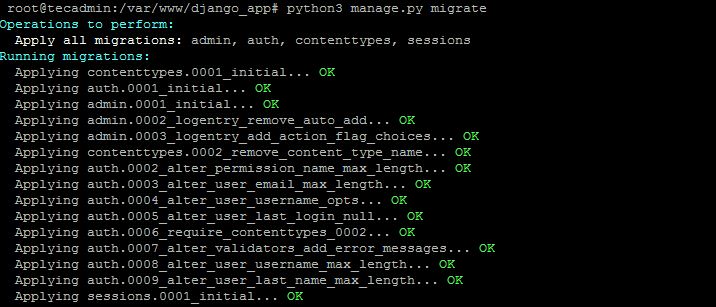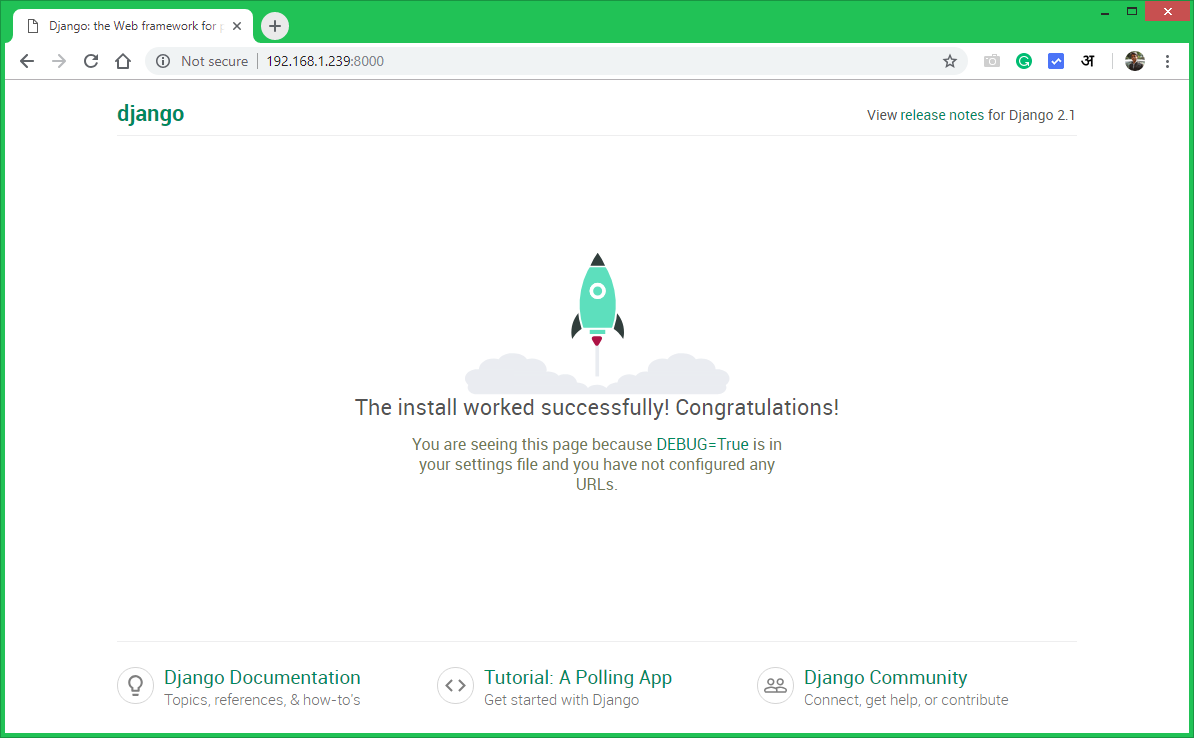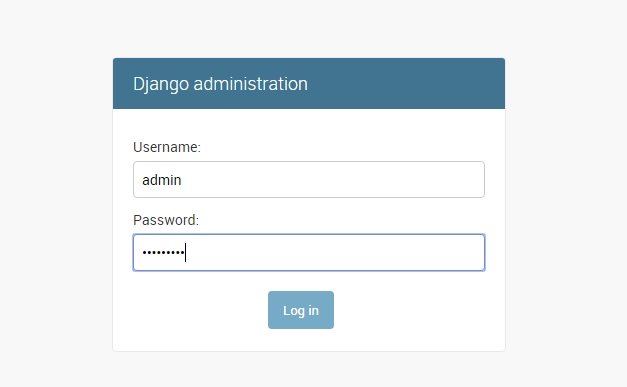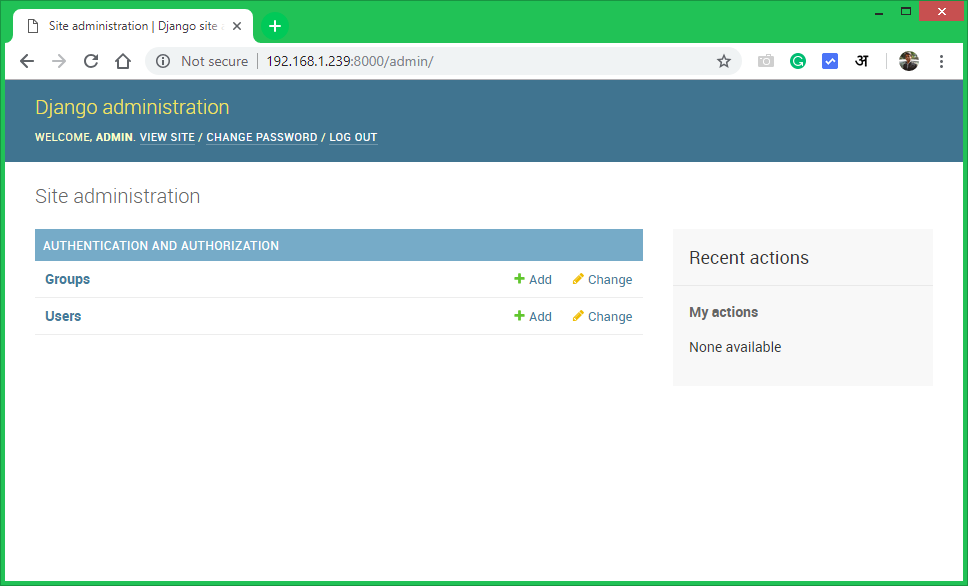Djangoは、アプリケーションの迅速な開発を促進するPython Webフレームワークです。 Djangoフレームワークは、開発者がアプリケーションを最初から最後まで可能な限り迅速に実行できるように設計されています。これにより、アプリケーションのセキュリティが向上し、開発者が一般的なセキュリティミスを犯すことがなくなります。
このチュートリアルは、Ubuntu 20.04 LTSシステムでDjango Pythonフレームワークをセットアップするのに役立ちます。また、サンプルのDjangoアプリケーションの作成にも役立ちます。チュートリアルを見てみましょう:
ステップ1 – Pythonのインストール
最新のオペレーティングシステムのほとんどには、デフォルトのPython 3がインストールされています。ただし、システムにPythonがインストールされていない場合は、以下のコマンドを実行してインストールしてください。また、pipをシステムにインストールします。
sudo apt update -ysudo apt install python3 python3-pip -y
インストールされているPythonのバージョンは次のとおりです。
python3 -V
Python 3.8.2そしてピップバージョンは:
pip3 -V
pip 20.0.2 from /usr/lib/python3/dist-packages/pip (python 3.8)ステップ2 – Django Pythonモジュールのインストール
Djangoは、Githubリポジトリで入手できるソースコードからインストールするか、PIPを使用してインストールできます。このチュートリアルでは、Ubuntu 20.04システムでのDjangoインストールにpipを使用します。 Linuxターミナルから以下のコマンドを実行します。
pip3 install Django新しいプロジェクトを作成するためのdjango-adminコマンドが表示されます。現在インストールされているバージョンを確認します。
django-admin --version
3.1ステップ3 – Djangoサンプルアプリケーションを作成する
まず、新しいアプリケーションを作成するために必要なディレクトリに移動します。次に、 django-admin startprojectコマンドに続けてアプリケーション名を使用して、新しいDjangoアプリケーションを作成します。システムのターミナルを開き、次のように入力します。
mkdir -p /var/www && cd /var/wwwdjango-admin startproject django_app
その後、保留中の変更を移行します。
cd django_apppython3 manage.py migrate
ステップ4 – Djangoスーパー管理者アカウントを作成する
また、Djangoアプリケーションを管理するためのスーパーユーザーアカウントを作成します。 Djangoアプリケーションディレクトリから次のコマンドを実行します。
python3 manage.py createsuperuserステップ5 – Djangoアプリケーションを実行する
Djangoアプリケーションを提供する準備が整いました。デフォルトでは、Djangoは外部ホストがWebインターフェースにアクセスすることを許可していません。外部ホストを許可するには、settings.pyファイルを編集し、ALLOWED_HOSTSの下にIPを追加します。
vi django_app/settings.pyIPを追加:
ALLOWED_HOSTS = ['192.168.1.239']
ここで192.168.1.239は、DjangoがインストールされているシステムのIPアドレスです。
最後に、以下のコマンドでDjangoアプリケーションサーバーを実行します。ここで0.0.0.0:8000は、Djangoがポート8000ですべてのインターフェースをリッスンすることを定義しています。このポートは、任意の選択で変更できます。
python3 manage.py runserver 0.0.0.0:8000Djangoアプリケーションサーバーが実行されています。お気に入りのWebブラウザーを開き、ポート8000でDjangoシステムIPにアクセスします。これにより、デフォルトのDjango Webページが表示されます。
http://192.168.1.239:8000
/ adminサブディレクトリurlでDjango管理者ページにアクセスすることもできます。前の手順で作成したスーパーユーザーのログイン認証情報を使用してアクセスします。
http://192.168.1.239:8000/admin
以下のようなDjango管理ダッシュボードが表示されます。ダッシュボードでアプリケーションのユーザーとグループをさらに追加できます。
結論
システムにDjangoアプリケーションが正常に作成されました。 Djangoアプリケーションの構築を始めましょう。